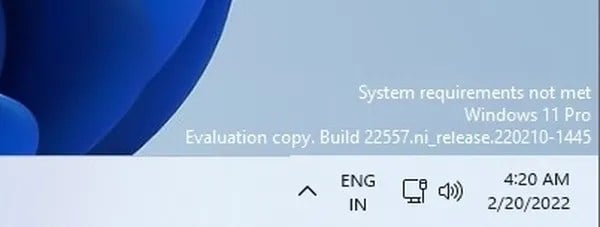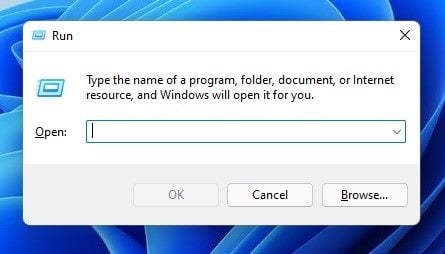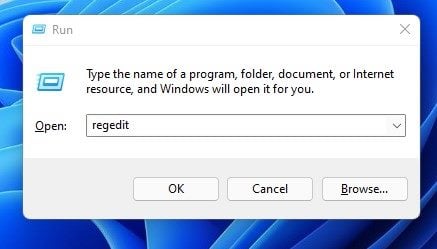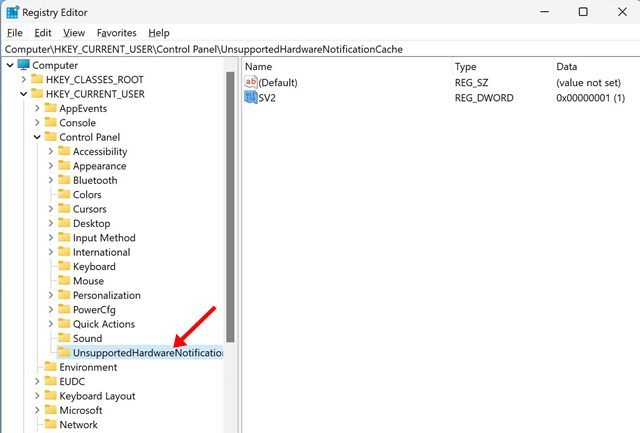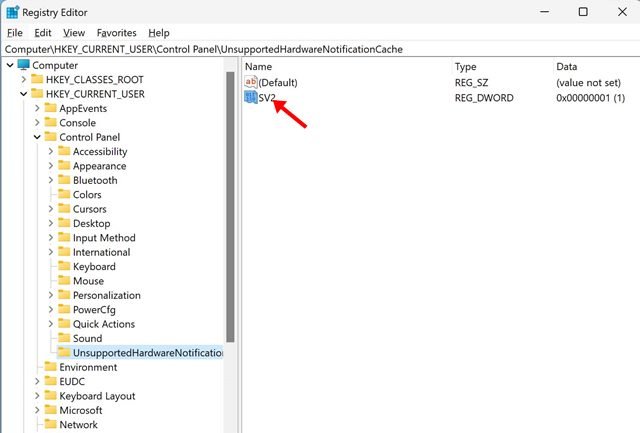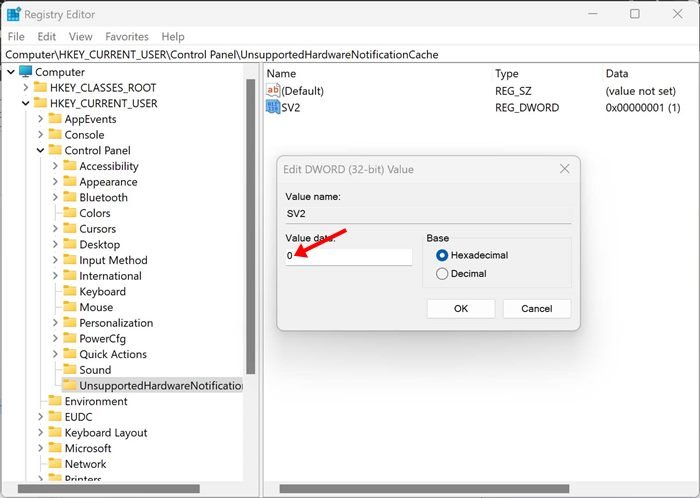Microsoft a lancé son nouveau système d’exploitation de bureau il y a quelques mois. Bien que le nouveau système d’exploitation soit excellent et ait introduit de nombreux changements visuels, Microsoft a également augmenté la configuration système requise pour l’exécuter.
Windows 11 a besoin d’un processeur 64 bits et de la version 2.0 du TPM pour fonctionner. La partie processeur est correcte, mais de nombreux utilisateurs n’ont pas de puce matérielle Trusted Platform Module OU TPM 2.0 sur leur appareil. C’est la seule raison pour laquelle les utilisateurs recherchent l’installation de Windows 11 sur un PC non pris en charge.
Nous avons déjà partagé un guide détaillé sur l’exécution de Windows 11 sur des ordinateurs non pris en charge, et la méthode fonctionne toujours aujourd’hui. Cependant, Microsoft teste actuellement un nouveau filigrane de bureau pour les PC non pris en charge.
Configuration requise non satisfaite Filigrane sur Windows 11
Étant donné que Microsoft sait que son Windows 11 n’est pas très stable et peut créer des problèmes s’il est exécuté sur un appareil incompatible, il a décidé d’ajouter un filigrane de bureau. Le filigrane peut ne pas être visible immédiatement si vous utilisez Windows 11 sur un appareil incompatible, car il se déploie lentement sur des appareils incompatibles.
Il apparaîtra exactement là où le filigrane « Windows n’est pas activé » apparaissait : au-dessus de l’horloge de la barre des tâches. Le filigrane apparaîtra sur l’écran du bureau, mais il n’affectera pas les applications, les fenêtres ou les navigateurs Web.
Le filigrane du bureau indiquera « Configuration requise non satisfaite » dans une petite taille de texte, ce qui peut irriter de nombreux utilisateurs. Ainsi, si le filigrane apparaît sur votre écran de bureau, et s’il vous agace, vous êtes sur la bonne page.
Étapes pour supprimer le filigrane « Configuration requise non satisfaite » sur Windows 11
Dans cet article, nous partagerons un guide étape par étape sur la façon de supprimer la configuration système requise non satisfaite filigrane sur le système d’exploitation Windows 11. Allons vérifier.
1. Tout d’abord, appuyez sur la Touche Windows + R bouton de votre clavier. Cela ouvrira la boîte de dialogue RUN.
2. Dans la boîte de dialogue EXÉCUTER, entrez regedit et appuyez sur le bouton Entrée.
3. Maintenant, dans l’Éditeur du Registre, accédez au chemin suivant :
HKEY_CURRENT_USER\Control Panel\UnsupportedHardwareNotificationCache
4. Maintenant, dans le volet de droite, double-cliquez sur le SV2 REG_DWORD clé pour l’ouvrir.
5. Dans le champ de données de la valeur, entrez 0 et cliquez sur le D’accord bouton.
C’est ça! Vous avez terminé. Après avoir apporté les modifications, redémarrez votre système d’exploitation Windows 11. Après le redémarrage, vous ne verrez pas la configuration système requise ne répondant pas au filigrane sur l’écran du bureau.
La méthode que nous avons partagée vous aidera sûrement à éliminer le filigrane du bureau. Cependant, vous devez éviter d’exécuter Windows 11 sur des appareils incompatibles. J’espère que cet article vous a aidé! S’il vous plaît partagez-le avec vos amis aussi. Si vous avez des doutes à ce sujet, faites-le nous savoir dans la zone de commentaires ci-dessous.